Netflixin asentaminen juurtuneeseen tai lukitsemattomaan Android-laitteeseen
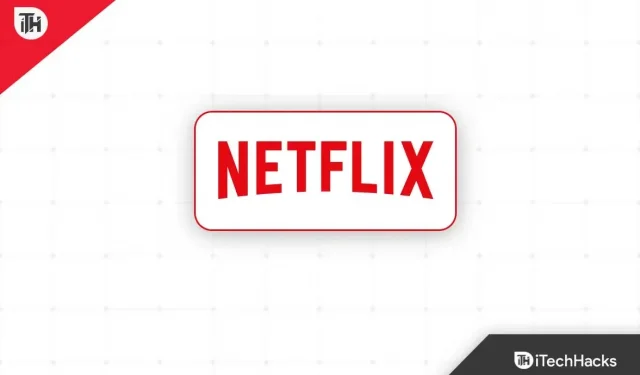
Netflix on yksi suosituimmista ja johtavista online-suoratoistopalveluista maksullisella tilauksella, joka sisältää eksklusiivisia TV-ohjelmia, elokuvia, animea, dokumentteja jne. Android-laitteiden käyttäjät aloittivat Netflixin käytön juurtuttuaan tai avattuaan käynnistyslataimen VPN:n avulla. Mutta Netflix on estänyt VPN-palvelut sekä juurtuneen ja käynnistyslataimen lukitsemattomat Android-laitteet. Nyt saatat kysyä, kuinka Netflix asennetaan juurtuneeseen tai lukitsemattomaan Android-laitteeseen.
VPN-palvelut tarjoavat useita alueellisia palvelimia, jotka yhdistävät laitteesi helposti valittuihin alueisiin, jotta voit käyttää maantieteellisesti rajoitettua sisältöä suoratoistopalveluissa, kuten Netflix. Mutta yritys ei pitänyt siitä ja alkoi lisätä VPN-palveluita palvelimilleen ympäri maailmaa estääkseen VPN-käyttäjiä pääsemästä maantieteellisesti rajoitettuun sisältöön.
Yhtiö laajensi myös roottuneiden ja käynnistyslataimen lukitsemattomien Android-laitteiden rajaa, mikä esti Netflix-sovelluksen asentamisen. Tämä tarkoittaa sitä, että aina kun yrität asentaa Netflixin Google Play Kaupasta juurtuneeseen tai lukitsemattomaan Android-laitteeseen; sitä ei asenneta. Jos käytät myös rootattua puhelinta tai lukitsematonta käynnistyslatainta, älä huoli.
Miksi Netflix ei ole saatavilla juurtuneille tai lukitsemattomille Android-laitteille?
Aina kun virheilmoitus tulee näkyviin, se sanoo: ”Tämä sovellus ei ole enää yhteensopiva laitteesi kanssa. Ota yhteyttä kehittäjiin saadaksesi lisätietoja.” Google Play -kaupassa. Tämä tarkoittaa, että joko asennettu Netflix-versio on vioittunut tai sovellusta ei voi asentaa tiettyyn laitteeseen Play Kaupan kautta. Joten tässä se viittaa lukitsemattomaan käynnistyslataajaan tai juurrutettuun laitteeseen ei-asennusta varten.
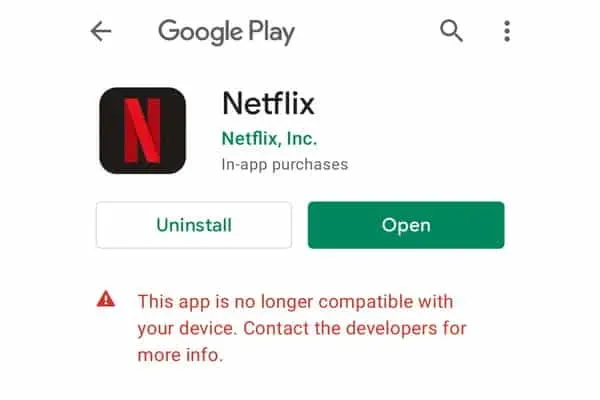
On syytä huomata, että Netflix-sovellus tai -palvelu on edelleen saatavilla sekä juurtuneilla että lukitsemattomilla Android-laitteilla. Sinun tarvitsee vain ladata APK-tiedosto kolmannen osapuolen lähteen kautta, ja sitten on melko helppoa aloittaa Netflix-sovelluksen käyttö.
Nyt, jos olet juurruttanut Android-puhelimesi Magiskin kautta, pystyt todennäköisesti asentamaan ja käyttämään Netflixiä ilman suurempia ongelmia. Netflix pohjimmiltaan testaa SafetyNet-suojausominaisuutta juurtuneella Android-laitteella varmistaakseen, ettei suojausprotokollalle ole mahdollisia uhkia.
Älypuhelinten OEM-valmistajat eivät tarjoa virallista tukea Android-laitteidensa käynnistyslataimen juurruttamiseen tai lukituksen avaamiseen mahdollisen tietoturvaloukkauksen ja käyttäjätietojen vuotamisen vuoksi. Käynnistyslataimen lukituksen avaaminen paljastaa laitteen tiedot ja suojaukset merkittävässä määrin, jota emme voi kiistää.
Kuitenkin Androidin mukauttamisen ja alijärjestelmien hallinnan vuoksi monet tehokäyttäjät tai kehittäjät suorittavat käynnistyslataimen lukituksen avaamisen ja juurrutuksen. Siksi Netflix tarkistaa myös, läpäiseekö Android-laitteesi SafetyNet-tarkastuksen vai ei.
Netflixin version 5.0 julkaisun myötä yhtiö on päättänyt jatkaa Google Widevine DRM -sisällön suojausta ja maksimaalista toistoresoluutiota juurtuneille tai lukitsemattomille Android-laitteille. Tämä aiheuttaa tuhoa Netflixin asennus- ja toistoongelmissa laitteissa, joissa on pääkäyttäjän oikeudet tai joissa on lukitsematon käynnistyslatain.
Asenna Netflix juurtuneeseen tai lukitsemattomaan Android-laitteeseen
Onneksi on mahdollista ladata Netflix-sovelluksen APK-tiedosto juurtuneeseen tai lukitsemattomaan Android-puhelimeesi, minkä pitäisi korjata asennus- ja toistolaatuongelma. Sanomme jälleen, että jos olet jo juurtanut puhelimesi Magiskin kautta, seuraa näitä ohjeita.
- Ensinnäkin sinun tulee käydä APKMirror-verkkosivustolla täällä Netflixiä varten.
- Lataa nyt uusin Netflix APK.
- Kun olet ladannut, muista siirtyä Lataukset-kansioon Tiedostonhallinnan kautta. [Jos olet ladannut sen johonkin toiseen hakemistoon, mene sinne]
- Napsauta puhelimeesi juuri lataamaasi Netflix APK:ta.
- Jos ponnahdusikkunassa näkyy ilmoitus ”Asennus estetty”, napsauta ”Asetukset”.
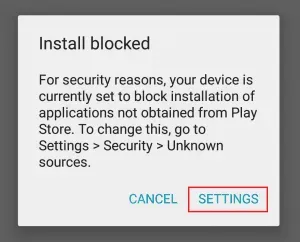
- Napsauta Suojaus-välilehteä siirtyäksesi Tuntemattomat lähteet -sivulle.
- Sinun on sitten valittava Salli vain tämä asennus ottaaksesi sen käyttöön.
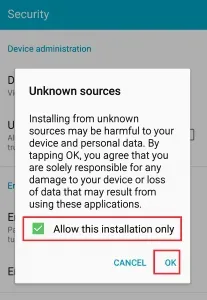
- Napsauta OK tallentaaksesi muutokset.
- Napsauta sen jälkeen Netflix APK -tiedostoa uudelleen ja valitse ”Asenna”.
- Odota, että asennusprosessi on valmis, ja napsauta sitten Avaa.
- Kirjaudu Netflix-tilillesi ja olet valmis.
Netflixin katsominen teräväpiirtona juurtuneilla Android-laitteilla (WideWine L1 -tuki)
No, jos saat Widevine L3 DRM -tuen juurtuneeseen Android-puhelimeesi ja suoratoiston resoluutio on rajoitettu 720p (SD) -laatuun, älä huoli. Voit korjata Netflix-sovelluksen helposti noudattamalla alla olevia vaiheita Magisk-juuritason luvalla ja tarjotaksesi HD-suoratoistoluvan, mukaan lukien Widevine L1 DRM -tuen.
Ilmeisesti sinun on avattava käynnistyslataimen lukitus ja oltava pääkäyttäjän oikeudet Android-laitteessasi suorittaaksesi tämän menetelmän.
Huomautus. Muista, että Lucky Patcher -sovellus on melko tehokas ja vaarallinen sovellus, joka voi rikkoa Netflix-sovelluksen. Käytä siis viisaasti. iTechHacks ei ole vastuussa mistään ongelmista.
- Lataa ja asenna Lucky Patcher Installer (APK) -sovellus laitteellesi.
- Käynnistä sovellus ja anna sitten Magisk-pääkäyttäjän käyttöoikeus.
- Vieritä nyt alas Netflix-sovellukseen ja valitse se napsauttamalla sitä.
- Valitse sitten korjaustiedosto avattavasta luettelosta.
- Napsauta luettelossa ”Mukautettu korjaustiedosto”.
- Napsauta sitten ”Käytä” ja odota, että korjausprosessi on valmis.
- Tämän jälkeen sinun on poistuttava paikkaussovellus.
- Siirry sitten Asetukset-valikkoon ja napsauta Sovellukset ja napsauta sitten Sovelluksen tiedot.
- Täällä sinun on valittava luettelosta Netflix ja napsautettava ”Tallennus ja välimuisti”.
- Varmista, että napsautat Tyhjennä tallennustila ja napsauta Tyhjennä tiedot (jos niin kehotetaan).
- Napsauta nyt ”Tyhjennä välimuisti” ja käynnistä laite uudelleen, jotta muutokset tulevat voimaan.
- Käynnistä lopuksi Netflix-sovellus uudelleen, kirjaudu sisään tilillesi ja aloita sisällön katselu HD-resoluutiolla.
Joten tässä se on. Jos onnistuit lataamaan Netflix APK -tiedoston Android-laitteellesi lukitsemattomalla tai juurtuneella käynnistyslataimella, ilmoita siitä meille kommenteissa. Älä unohda mainita, kuinka se toimii VPN:n kanssa ja ilman sitä.



Vastaa